Steam-Kauf stecken geblieben. Kann das Spiel nicht auf Steam kaufen
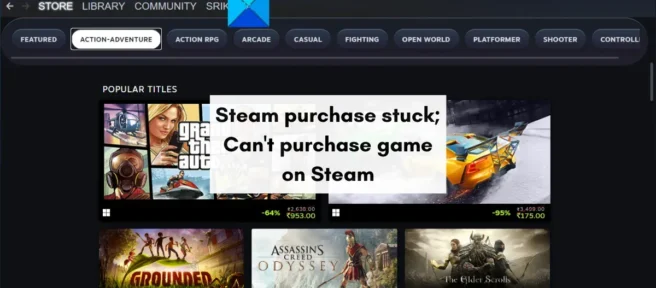
Wenn Sie ein Spiel auf Steam nicht kaufen können und Ihre Käufe für immer hängen bleiben, finden Sie hier eine vollständige Anleitung zur Behebung von Problemen mit Steam-Käufen. Viele Steam-Benutzer beschweren sich, dass sie weiterhin Probleme beim Kauf des Spiels haben. Ihre Transaktionen bleiben hängen oder sie erhalten Fehlermeldungen, wenn der Kauf fehlschlägt.
Steam-Kauf stecken geblieben
Einige der Fehlermeldungen, die Sie möglicherweise bei erfolglosen Käufen erhalten:
Ein unerwarteter Fehler ist aufgetreten. Ihr Kauf wurde nicht abgeschlossen. Wenden Sie sich an den Steam-Support.

Ihre Transaktion konnte nicht abgeschlossen werden, da es eine weitere ausstehende Transaktion in Ihrem Konto gibt.

Nun, es können mehrere Faktoren für fehlgeschlagene Steam-Käufe verantwortlich sein. Dies kann aufgrund vorübergehender Probleme oder Störungen passieren. Internetprobleme können auch zu fehlgeschlagenen Steam-Käufen führen. Auch wenn die Steam-Server derzeit ausgefallen sind, treten diese Probleme beim Kauf auf. Außerdem werden Ihre Einkäufe nicht erfolgreich sein, wenn Sie VPN-Software auf Ihrem PC verwenden oder wenn ein Proxy-Server darauf aktiviert ist.
Wenn Sie auch zu den betroffenen Benutzern gehören, die keine Spiele auf Steam kaufen können, wird dieser Beitrag für Sie interessant sein. In diesem Beitrag werden wir alle möglichen Korrekturen besprechen, um Ihnen bei der Lösung von Problemen mit Steam-Käufen zu helfen. Gehen wir also direkt zu den Lösungen.
Kann das Spiel nicht auf Steam kaufen
Wenn Sie das Spiel nicht auf Steam kaufen können oder der Kauf hängen bleibt, können Sie das Problem mit den folgenden Fixes beheben:
- Kauf wiederholen.
- Starten Sie Steam neu.
- Überprüfen Sie den Status des Steam-Servers.
- Stellen Sie sicher, dass Ihre Internetverbindung stabil ist.
- Prüfen Sie, ob Ihre Zahlungsdaten korrekt sind.
- Deaktivieren Sie Ihre VPN- oder Proxy-Software.
- Brechen Sie ausstehende Transaktionen ab und versuchen Sie es erneut.
- Versuchen Sie, das Spiel über einen Webbrowser zu kaufen.
- Wenden Sie sich an den Steam-Support.
1] Wiederholen Sie den Kauf
Das erste, was Sie tun sollten, ist den Kauf zu wiederholen. Es ist möglich, dass Ihre Transaktion aufgrund eines vorübergehenden Problems oder einer Panne fehlgeschlagen ist, die Sie daran hindert, das Spiel zu kaufen. Daher können Sie versuchen, das Spiel erneut zu kaufen und sicherstellen, dass alle Ihre Rechnungsinformationen korrekt sind. Sie können es ein paar Mal versuchen und sehen, ob Sie das Spiel erfolgreich kaufen können. Wenn das Problem auch nach einem erneuten Kaufversuch weiterhin besteht, können Sie mit der nächsten möglichen Lösung fortfahren, um es zu beheben.
2] Steam neu starten
Bevor Sie nun mit den erweiterten Methoden zur Fehlerbehebung fortfahren, sollten Sie den Steam-Client neu starten und prüfen, ob das Problem behoben ist. Falls es vorübergehende Fehler gibt oder die App nicht richtig startet, sollte diese schnelle Methode das Problem mit dem Steam-Kauf beheben.
Um Steam neu zu starten, müssen Sie die Anwendung zuerst vollständig schließen. Öffnen Sie dazu den Task-Manager mit dem Hotkey Strg + Umschalt + Esc. Wählen Sie nun Steam und verwandte Prozesse aus und schließen Sie sie nacheinander mit der Schaltfläche Aufgabe beenden. Starten Sie danach die Steam-Anwendung neu und kaufen Sie das Spiel weiter. Hoffe das Problem ist jetzt gelöst. Wenn nicht, können Sie die folgende mögliche Problemumgehung verwenden, um das Problem zu beheben.
3] Überprüfen Sie den Status des Steam-Servers.
Als nächstes müssen Sie den Status des Steam-Servers überprüfen. Wenn die Server, die für den Kauf und das Herunterladen von Spielen auf Steam verantwortlich sind, derzeit ausgefallen sind, tritt ein Problem auf. Es kann einige technische Probleme wie Serverausfälle, Wartungsarbeiten usw. geben. Stellen Sie also sicher, dass der aktuelle Steam-Serverstatus aktiv ist.
Um den aktuellen Status des Steam-Servers zu überprüfen, können Sie das kostenlose Serverstatus-Tool verwenden. Es gibt kostenlose Websites wie IsItDownRightNow.com, DownOrIsItJustMe.com, DownDetector.com und andere, mit denen Sie überprüfen können, ob die Steam-Server ausgefallen sind. Darüber hinaus gibt es weitere Möglichkeiten, den Status des Steam-Servers zu überprüfen. Sie können die offiziellen Steam-Social-Media-Seiten (Twitter, Facebook usw.) überprüfen und nachsehen, ob es Aktualisierungen zum Status des Servers gibt.
Wenn Sie feststellen, dass am Ende von Steam ein anhaltendes Serverproblem vorliegt, müssen Sie eine Weile warten, bis das zugrunde liegende Problem behoben ist. In der Zwischenzeit können Sie versuchen, alle paar Minuten ein Spiel zu kaufen und sehen, ob das Problem behoben ist. Wenn die Steam-Server jedoch aktiv und verfügbar sind, das Problem jedoch weiterhin besteht, können Sie mit der nächsten möglichen Lösung fortfahren.
4] Stellen Sie sicher, dass Ihre Internetverbindung stabil ist
Sie können möglicherweise keine Spiele auf Steam kaufen, wenn Ihre Internetverbindung schwach und instabil ist. Online-Shopping erfordert eine aktive Internetverbindung ohne Unterbrechungen. Wenn Ihre Käufe immer wieder fehlschlagen oder mittendrin stecken bleiben, liegt das Problem möglicherweise an Ihrer Netzwerkverbindung. Überprüfen Sie daher Ihre Netzwerkverbindung und stellen Sie sicher, dass Sie mit einer zuverlässigen Internetverbindung verbunden sind.
Um festzustellen, ob Ihr Internet langsam ist oder nicht, können Sie Ihre Internetgeschwindigkeit mit dem kostenlosen Onlinedienst Internet Speed Test oder der kostenlosen Internet Speed Test App für Windows 11/10 testen. Wenn Sie eine gute Internetgeschwindigkeit haben, das Problem aber immer noch auftritt, können Sie eine andere Lösung verwenden, um es zu beheben. Wenn Ihre Internetgeschwindigkeit jedoch zu langsam ist, wenden Sie sich an Ihren ISP und erwägen Sie ein Upgrade Ihres Internetplans.
Es gibt ein paar andere Tricks, die Sie befolgen können, um sicherzustellen, dass es keine Probleme mit der Netzwerkverbindung gibt:
- Versuchen Sie, WLAN-Probleme auf Ihrem PC zu erkennen und zu beheben, falls vorhanden.
- Wenn Ihr Netzwerktreiber veraltet ist, aktualisieren Sie ihn sofort auf die neueste Version.
- Führen Sie einen Power-Cycle auf Ihrem Router durch; Schalten Sie den Router aus und ziehen Sie das Netzkabel ab, warten Sie eine Minute, schließen Sie den Router an und schalten Sie ihn ein.
Wenn Ihre Internetverbindung gut funktioniert, Sie aber immer noch keine Spiele bei Steam kaufen können, kann es andere Gründe für das Problem geben. Sie können also die folgende mögliche Lösung ausprobieren, um das Problem zu beseitigen.
5] Überprüfen Sie, ob Ihre Zahlungsdetails korrekt sind.
Es ist auch möglich, dass Ihre Zahlungsdaten falsch sind und Ihre Transaktionen daher nicht verarbeitet werden. Überprüfen Sie daher die von Ihnen verwendete Zahlungsmethode und stellen Sie sicher, dass die von Ihnen eingegebenen Kartendaten korrekt sind. Sie können versuchen, Ihre Zahlungsmethode wie folgt erneut hinzuzufügen:
- Öffnen Sie zunächst einen Webbrowser und rufen Sie die offizielle Steam-Website auf oder öffnen Sie einfach die Steam-Desktop-App.
- Geben Sie nun Ihre Zugangsdaten ein und klicken Sie auf die Schaltfläche „Anmelden“.
- Gehen Sie dann zu Ihrem Profil und klicken Sie auf die Option Kontodetails.
- Suchen Sie danach Ihre aktuelle Zahlungsmethode im Abschnitt Store and Purchase History und klicken Sie auf die Schaltfläche Edit , um die Details zu überprüfen und entsprechend zu ändern.
- Wenn Sie die aktuelle Zahlungsmethode entfernen und eine neue hinzufügen möchten, klicken Sie auf die Schaltfläche Entfernen.
- Gehen Sie nun zum Steam Store und fügen Sie eine Zahlungsmethode hinzu.
- Versuchen Sie schließlich, einen Kauf zu tätigen, und prüfen Sie, ob das Problem behoben ist.
Wenn das Problem weiterhin besteht, können Sie mit der nächsten möglichen Lösung fortfahren.
6] Deaktivieren Sie Ihre VPN-Software oder Ihren Proxy-Server.
Der offizielle Steam-Support sagt:
Deaktivieren oder deinstallieren Sie alle IP-Proxy- oder VPN-Software, die Sie möglicherweise verwenden, starten Sie Ihren Computer neu und überprüfen Sie Ihren Kauf erneut. Alle Transaktionen, die über anonyme Proxys initiiert werden, werden von Steam abgelehnt.
Wenn Sie also einen VPN-Client oder Proxy-Server verwenden, werden Sie Probleme mit Transaktionen auf Steam haben. Deaktivieren Sie es also und versuchen Sie dann Ihren Steam-Kauf erneut. Wenn das Deaktivieren Ihrer VPN-Software nicht hilft, können Sie versuchen, die Software zu deinstallieren und Ihren Computer neu zu starten, um zu sehen, ob das Problem behoben ist.
Um den Proxy auf Ihrem PC zu deaktivieren, können Sie die folgenden Schritte ausführen:
- Drücken Sie zuerst Win + I, um die App Einstellungen zu öffnen.
- Gehen Sie nun auf die Registerkarte Netzwerk und Internet und klicken Sie auf Proxy.
- Deaktivieren Sie als Nächstes die Proxy-Einstellungen.
Wenn das Szenario nicht auf Sie zutrifft, können Sie mit der nächsten möglichen Lösung des Problems fortfahren.
7] Anstehende Transaktionen abbrechen und erneut versuchen.
Wenn Ihre Käufe aufgrund des Fehlers „Ihre Transaktion kann nicht abgeschlossen werden, da es eine weitere ausstehende Transaktion in Ihrem Konto gibt“ fehlschlagen, brechen Sie alle ausstehenden Transaktionen ab und prüfen Sie, ob das Problem behoben ist. Dazu können Sie die folgenden Schritte verwenden:
- Öffnen Sie zunächst die Steam-App und melden Sie sich mit Ihren Zugangsdaten an.
- Klicken Sie nun auf Ihren Profilnamen und wählen Sie die Option Kontoinformationen.
- Klicken Sie dann im Abschnitt Shop- und Kaufhistorie auf Kaufhistorie anzeigen .
- Wählen Sie danach den ausstehenden Kauf in Ihrem Konto aus und klicken Sie dann auf die Schaltfläche “ Diese Transaktion abbrechen „.
- Klicken Sie abschließend auf „Meinen Einkauf stornieren “ und gehen Sie dann zum Steam-Shop, um zu sehen, ob Sie jetzt Einkäufe tätigen können.
Wenn das Problem weiterhin besteht, können Sie mit der nächsten möglichen Lösung fortfahren.
8] Versuchen Sie, das Spiel über einen Webbrowser zu kaufen.
Wenn Sie Probleme haben, einen Kauf in der Steam-Desktop-App zu tätigen, können Sie versuchen, das Spiel über die Steam-Website zu kaufen. Möglicherweise liegt ein Problem mit der Desktop-App vor, das den Abschluss Ihrer Käufe verhindert. Versuchen Sie also, das Spiel in einem Webbrowser zu kaufen. Wenn Sie andererseits ein Problem auf der Steam-Website erhalten, versuchen Sie es mit der Desktop-App und prüfen Sie, ob das Problem behoben ist.
So geht’s:
- Öffnen Sie zunächst die offizielle Steam-Website in einem Webbrowser und melden Sie sich mit Ihren Kontodaten an.
- Suchen Sie nun das Spiel, das Sie kaufen möchten, und klicken Sie auf die Schaltfläche In den Warenkorb .
- Klicken Sie dann auf die Schaltfläche „Für sich selbst kaufen“ und folgen Sie den Anweisungen, um die Transaktion abzuschließen.
Hoffe, diese Methode funktioniert für Sie.
9] Wenden Sie sich an den Steam-Support
Wenn alle Methoden nicht geholfen haben, wenden Sie sich als letztes Mittel an den offiziellen Steam-Support. Erzählen Sie ihnen von dem Problem, das Sie bei einem Kauf haben, und sie werden mit Lösungen zurückkommen.
Gehen Sie zur Steam-Support-Seite und klicken Sie auf „Käufe“ > „Ich kann im Steam-Shop nicht einkaufen“ > „Problem mit Spiel oder anderer Software“ (oder was auch immer für ein Problem Sie haben). Sie werden dann aufgefordert, sich mit Ihren Kontodaten anzumelden. Erklären Sie danach das Problem, das Sie haben, und geben Sie die erforderlichen Details an. Das Support-Team wird sich mit Ihnen in Verbindung setzen und prüfen, wie das Problem gelöst werden kann.
Wir hoffen, dass diese Anleitung Ihr Problem löst und Sie Ihre Lieblingsspiele bei Steam kaufen können.
Warum bleibt mein Steam-Kauf hängen?
Ihr Steam-Kauf kann aus mehreren Gründen stecken bleiben. Dies kann auf einen Netzwerkausfall oder auf technische Probleme auf den für Käufe verantwortlichen Steam-Servern zurückzuführen sein. Auch wenn Sie ein VPN verwenden oder einen Proxy-Server auf Ihrem PC aktiviert haben, führt dies zu Problemen bei Käufen und Transaktionen auf Steam. In beiden Fällen können Sie diese Anleitung verwenden, um Probleme mit Steam-Käufen zu beheben.
Wie repariert man? Ihr Kauf kann auf Steam nicht abgeschlossen werden?
Wenn beim Kauf bei Steam ein Fehler auftritt, vergewissern Sie sich, dass die Steam-Server betriebsbereit sind und Sie mit einer stabilen und zuverlässigen Internetverbindung verbunden sind. Darüber hinaus müssen Sie auch sicherstellen, dass Ihre Zahlungsmethode korrekt ist und keine ausstehenden Transaktionen in Ihrem Konto vorhanden sind. Wenn dies nicht hilft, wenden Sie sich an den offiziellen Steam-Support und prüfen Sie, ob er Ihnen bei der Lösung des Problems helfen kann.
Warum lässt mich Steam nicht als Geschenk kaufen?
Einer der häufigsten Gründe, warum Ihr Kauf als Geschenk nicht an den Benutzer gesendet wurde, ist, dass er ihn abgelehnt hat. Oder es könnte sein, dass der Empfänger das Spiel bereits besaß.
- Behoben: Schwarzer Steam-Bildschirm oder kein Laden auf Windows-PCs.
- Bei der Verarbeitung Ihrer Anfrage ist ein Steam-Fehler aufgetreten.
Quelle: Der Windows-Club


Schreibe einen Kommentar